
Windows 11 має Суворі Системні вимоги , але є шляхи навколо них. Наприклад, це вимагає принаймні 8-го покоління Intel, AMD ZEN 2, або QuComm 7 або 8 серії CPU, але ви можете встановити Windows 11 на ПК з старшим процесором.
Чи варто оновити непідтримуваний ПК?
По-перше, давайте будемо зрозуміло: Якщо ви на огорожі, ми рекомендуємо оновити непідтримуваний ПК до Windows 11. Windows 10 буде офіційно Підтримується оновлення безпеки до 20 жовтня .
Windows 11 не має величезних функцій, які роблять це обов'язковим оновленням , а Microsoft попереджає, що непідтримувані ПК можуть відчувати помилки. Фактично, Microsoft попереджає, що це може в кінцевому підсумку припинити надання оновлень безпеки для непідтримуваних ПК під керуванням Windows 11.
Однак, якщо ви зацікавлені в запуску Windows 11 на непідтримуваному обладнання, ми допоможемо.
Що б ви не робили, ми рекомендуємо вам Резервне копіювання Ваших важливих даних спочатку. Завжди важливо мати резервну копію, особливо при оновленні нової операційної системи, і особливо, коли нова операційна система офіційно не підтримується на вашому апаратному забезпеченні.
Порада: У деяких ситуаціях ви можете зробити ваш ПК офіційно підтримуватися з зміною конфігурації або двома.
Пов'язані: Як негайно примусити оновлення Windows 11
Як подивитися, чому ваш комп'ютер не підтримується
Ти можеш Перевірте, чи підтримує Windows 11 шляхом завантаження та запуску Програма перевірки ПК Microsoft .
Якщо ваш комп'ютер підтримується, Оновлення до Windows 11 легко. Ви можете зробити це за кілька кліків.
Якщо Windows 11 не підтримує ваш комп'ютер, перевірка здоров'я ПК скаже, що "не відповідає вимогам Windows 11" та розповісти вам, чому. Якщо інструмент повідомляє, що ваш ПК не підтримується, процес, який вам потрібно дотримуватися, залежатимуть від проблем, які він звітує. Ви можете просто змінити налаштування у вашому ПК Прошивка UEFI (сучасна заміна для BIOS) щоб зробити ваш ПК, або процес може бути більше залученим.
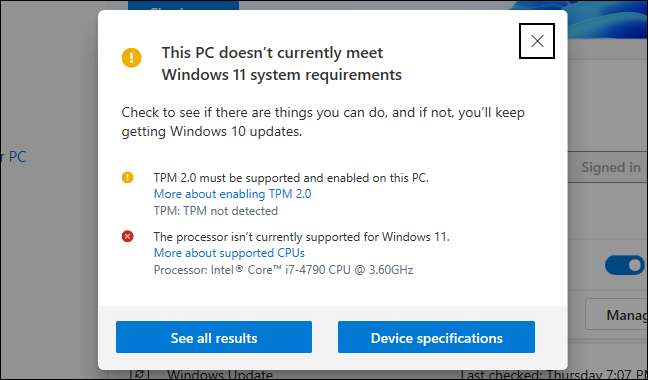
Як увімкнути TPM 2.0
Windows 11 офіційно вимагає TPM 2.0 . (Однак, є Легкий спосіб встановлення Windows 11 Якщо ваш ПК має лише ТПМ 1.2 , які ми покриваємо нижче.)
Якщо інструмент повідомляє, що ваш комп'ютер не має TPM, є шанс, що ваш ПК має TPM, але за замовчуванням він може бути відключений.
До Перевірте та увімкніть TPM 2.0 , Вам доведеться ввести налаштування мікропрограми UEFI вашого комп'ютера (сучасна заміна для BIOS). Шукайте опцію, названу щось на зразок "TPM", "Intel PTT" "" AMD PSP FTPM "або" Пристрій безпеки ". Ви можете знайти його в основних меню налаштувань UEFI, або в меню називається щось на зразок "Advanced", "довірених обчислень" або "Безпека".
Для отримання додаткової інформації, працювати на інтернет-пошук за назвою моделі вашого комп'ютера і «включити ТРМ», або вивчити його офіційну документацію. (Якщо ви створили свій власний комп'ютер, пошук вашої материнської плати назва моделі замість цього.)
Вам також може знадобитися встановити оновлення UEFI для вашого комп'ютера або його материнської плати. Виробники були викочує поновлення що або включити TPM 2.0 за замовчуванням або додати підтримку для нього. Це може бути навіть можна оновити з TPM 1.2 для TPM 2.0 з прошивкою поновлення на деяких комп'ютерах; це залежить від вашого обладнання і системи виробника. Перевірте з вашим комп'ютером (або материнською платою) виробником для отримання додаткової інформації про оновлення для Windows 11.
Після включення модуля TPM повторно запустити PC Health Check інструмент. Ви повинні бути в змозі оновити нормально, якщо це була ваша єдина проблема.

Як увімкнути безпечне завантаження
Якщо PC Health Check повідомляє ваш комп'ютер не використовується Безпечний завантаження Ви повинні також шукати в налаштуваннях прошивки UEFI для опції «Secure завантаження» і включити його, якщо це можливо.
Ви можете вимкнули безпечного завантаження для установки Linux, або він може прийти відключені на материнській платі. Розподілу Сучасних Linux, як Ubuntu і Fedora робота на ПК з захищеної завантаженням включені, так що ви не обов'язково повинні відключити цю функцію безпеки для установки Linux.
Якщо ви можете дозволити безпечного завантаження, повторно запустити PC Health Check інструмент. Тепер ви можете оновити нормально за умови безпечної завантаження була єдиною проблемою.

Як не виправити UEFI (MBR замість GPT)
Для Windows 11 вимагає UEFI. Деякі старі комп'ютери пропонують обидва режими: UEFI прошивки або традиційне спадщина BIOS. Якщо ви в даний час використовують «традиційні» настройки MBR розділів, але ваш комп'ютер робить пропозицію UEFI в якості опції, вам доведеться перемкнутися на таблиця розділів ТШП використовувати UEFI.
Є кілька способів зробити це. Інструмент MBR2GPT від Microsoft може дозволити вам перетворити диск з MBR в формат GPT. Microsoft попереджає, що ви повинні зробити це, тільки якщо ви знаєте, що ваш комп'ютер підтримує UEFI, і що ви, можливо, доведеться змінити настройки в прошивці вашого комп'ютера, щоб зробити його завантаження в режимі UEFI, а не в режимі BIOS успадкованих пізніше.
Якщо це ваша єдина проблема, один простий спосіб буде виконати чисту установку. По-перше, переконайтеся, що резервне копіювання файлів (рекомендується створити резервну копію файлів перед оновленням в будь-якому випадку.) Потім використовуйте Інструмент Медіа Створення компанії Microsoft для створення завантажувального Windows 11 інсталяційного носія на диск USB або DVD. Тепер, використовуйте носій установки виконати чисту установку Windows 11, витираючи диск-ви, можливо, доведеться поставити прошивку вашого комп'ютера в режимі UEFI перший. ОС Windows 11 будуть видалені системи Windows 10 і налаштувати ваш диск в режимі GPT.
Реєстр Hack для непідтримуваного процесора та / або тільки TPM 1.2
Якщо ваша єдина проблема в тому, що ваш комп'ютер має непідтримуваний процесор і / або що він має тільки модуль TPM 1.2 замість модуля TPM 2.0, це найпростіше питання, щоб обійти.
Якщо ви так вибираєте, ви можете обійти це обмеження з простим Реєстр Windows змінити. Створення ця зміна призведе до Windows 11, щоб ігнорувати перевірку версії CPU і встановити, навіть якщо тільки модуль TPM 1.2 присутній. Тим не менш, це не усуне інші перевірки, наприклад, якщо ваш комп'ютер не має TPM взагалі, це зміна реєстру не дозволить вам оновити.
Увага: Реєстр Windows є складним, і ви повинні бути обережні, що ви додавати, змінювати або видаляти в ньому. Ви могли б викликати проблеми з установкою Windows. Якщо вас не влаштовує редагування реєстру, ви можете уникнути поновлення. Проте, до тих пір, поки ви будете слідувати нашим радам тут, ви не повинні мати будь-яких проблем.
Для початку, відкрийте редактор реєстру. Ви можете натиснути Windows + R, введіть «Regedit» і натисніть Enter, або введіть «реєстр» в поле пошуку в меню Пуск і виберіть «Редактор реєстру» ярлик.
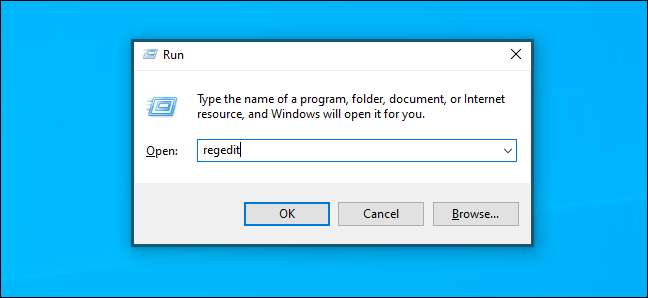
Введіть наступну адресу в адресний рядок у вікні редактора реєстру (або перейдіть до неї в лівій панелі):
HKEY_LOCAL_MACHINE \ System \ Setup \ Mosetup

Клацніть правою кнопкою миші на правій панелі, виберіть Новий та GT; DWORD (32-розрядне) значення та введіть наступний текст як ім'я:
ДозвольськіггерціПослуги зволоження

Двічі клацніть значення "leadingupgradeswithunsupportedtpmorcpu" тут, встановіть його на "1" та натисніть "OK".
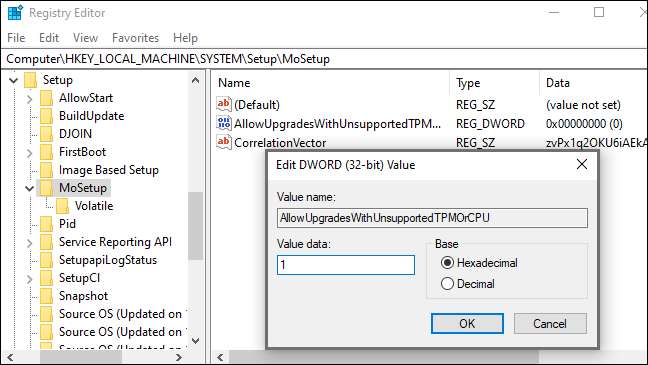
Хочете пропустити процес редагування реєстру? Завантажте нашу Увімкнути непідтримувані оновлення реєстру Hack Щоб виконати зміну лише за кілька кліків.
Цей завантажуваний ZIP-файл містить два Reg файли : Один, який дозволяє оновлювати непідтримувані ПК (включити непідтримувані оновлення.REG), і той, який повертає зміну (скасувати Unable Unsported upgrades.reg). Просто двічі клацніть файл "Увімкнути непідтримуваний upgrades.reg" та погоджується додати інформацію до свого реєстру. Якщо ви хочете скасувати зміни, двічі клацніть файл скасування.
Ці файли працюють таким же чином, як вищезгаданий реєстр Hack - вони просто встановили значення "leadupgradeswithunsupportedtpmorcpu" до "1" (щоб включити непідтримувані оновлення) або "0" (щоб повернутись до налаштування за замовчуванням).
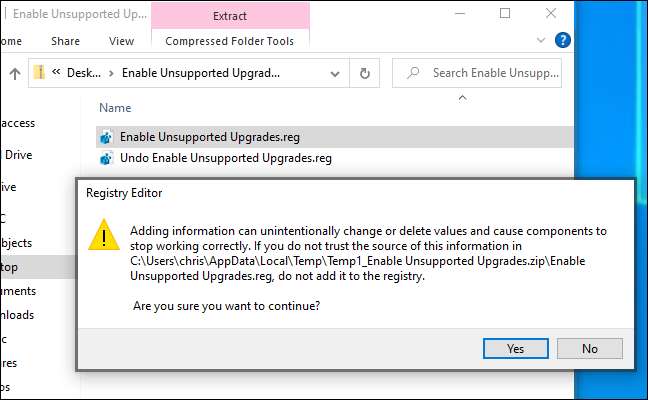
Щоб переконатися, що зміна набуває чинності, перезавантажте комп'ютер перед продовженням.
Тепер ви можете завантажити та запустити Інструмент для встановлення Windows Assistant З веб-сайту Microsoft для оновлення комп'ютера до Windows 11, як якщо б він був підтримував CPU або TPM 2.0. Ви просто повинні Спочатку погодьтеся з попередженням .
Примітка: Майте на увазі, що це робить лише дві речі: це робить Windows 11 ігнорувати вимогу процесора, і вона дозволяє Windows 11 встановлювати з TPM 1.2 замість TPM 2.0. Це не обійдеться до інших вимог. Наприклад, якщо ваш ПК не має TPM взагалі або має лише застарілий біос замість прошивки UEFI, цей параметр реєстру не допоможе.
ПК без TPM взагалі, немає UEFI, або інших основних проблем
Якщо підказки вище та руйнування реєстру недостатньо для вашого ПК, тепер все починає робити DICEY. Якщо ваш комп'ютер взагалі не має TPM, наприклад, це насправді Непідтримуваний.
Що це означає? Ну, Microsoft надає офіційний спосіб встановлення Windows 11 із старим CPU та TPM 1.2, наприклад,. Вам просто потрібно перевернути параметри реєстру. Це не підтримується, але Microsoft допомагає вам зробити це.
Як повідомляється, є Способи встановлення Windows 11 Навіть якщо у вас немає TPM 1.2 або UEFI. Але це насправді Непідтримуваний - ви ще більше ризикуєте зіткнутися з помилками, а не отримувати майбутні оновлення безпеки, якщо ви зламаєте свій шлях навколо цих вимог базового рівня. Ми також бачили змішані звіти про успіх від людей, які слідують за цими трюками. Навіть якщо це працює для вас, оновлення за кілька місяців може призвести до вашого комп'ютера блакитний , порушуючи операційну систему і змушуючи вас Перевстановіть Windows 10 .
Ми рекомендуємо вам не дотримуватися жодних з цих екстремальних трюків - ви налаштуєте себе за неприємності. Windows 10 буде функціонувати просто добре до 2025 року, і ви, ймовірно, хочете, щоб новий ПК, якщо ваш поточний ПК занадто старий для навіть TPM 1.2.







